创建阵列

2. 单击  “打开”(Open)。“文件打开”(File Open) 对话框打开。
“打开”(Open)。“文件打开”(File Open) 对话框打开。
 “打开”(Open)。“文件打开”(File Open) 对话框打开。
“打开”(Open)。“文件打开”(File Open) 对话框打开。3. 选择 crankshaft.prt,然后单击“打开”(Open)。该零件在图形窗口中打开。
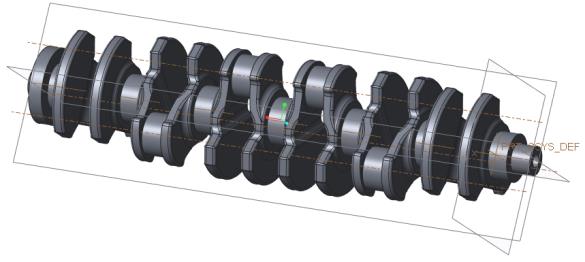
4. 在图形中工具栏上,单击  “基准显示过滤器”(Datum Display Filters),然后清除“(全选)”((Select All)) 复选框以清除所有基准显示。
“基准显示过滤器”(Datum Display Filters),然后清除“(全选)”((Select All)) 复选框以清除所有基准显示。
 “基准显示过滤器”(Datum Display Filters),然后清除“(全选)”((Select All)) 复选框以清除所有基准显示。
“基准显示过滤器”(Datum Display Filters),然后清除“(全选)”((Select All)) 复选框以清除所有基准显示。5. 在图形中工具栏上,单击  “已保存方向”(Saved Orientations),然后单击
“已保存方向”(Saved Orientations),然后单击  “后”(BACK)。
“后”(BACK)。
 “已保存方向”(Saved Orientations),然后单击
“已保存方向”(Saved Orientations),然后单击  “后”(BACK)。
“后”(BACK)。6. 在“模型树”中,右键单击“拉伸 8”(Extrude 8),然后单击  “阵列”(Pattern)。“阵列”(Pattern) 选项卡随即打开。
“阵列”(Pattern)。“阵列”(Pattern) 选项卡随即打开。
 “阵列”(Pattern)。“阵列”(Pattern) 选项卡随即打开。
“阵列”(Pattern)。“阵列”(Pattern) 选项卡随即打开。7. 单击“尺寸”(Dimension) 旁的箭头并选择“方向”(Direction)。
8. 在“模型树”中,选择基准平面 RIGHT 作为方向参考。
9. 将成员数编辑为 5,并按下 ENTER 键。
10. 将阵列间距尺寸设置为 89.3,并按下 ENTER 键。
11. 单击  。
。
 。
。